Tento tutoriál vám ukáže, jak se připojit Arduino Nano na Raspberry Pi.
Jak propojit Raspberry Pi a Arduino Nano?
Metoda připojení krok za krokem Arduino Nano k Raspberry Pi je diskutováno níže:
Krok 1: Nainstalujte Arduino IDE
Chcete-li se připojit Arduino Nano k Raspberry Pi, je nutné mít Arduino IDE nainstalovaný v Raspberry Pi.
Od té doby Arduino IDE je software založený na java, takže uživatel musí nainstalovat balíček java na Raspberry Pi pomocí následujícího příkazu:
$ sudo apt install openjdk-17-jdk -y
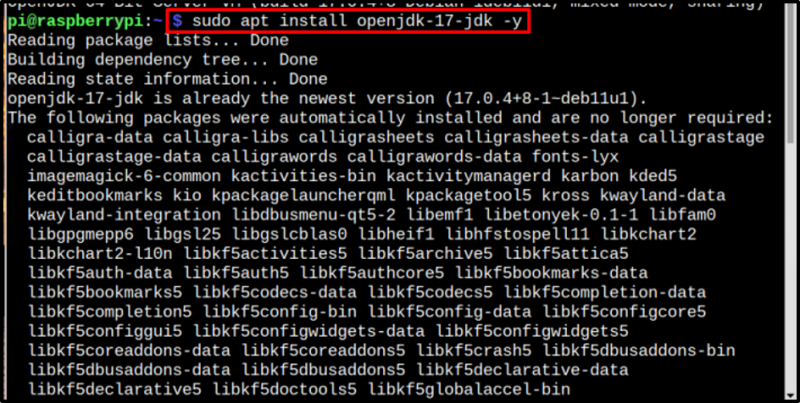
Pak konečně nainstalujte Arduino IDE spuštěním níže uvedeného příkazu:
$ sudo apt install arduino -y
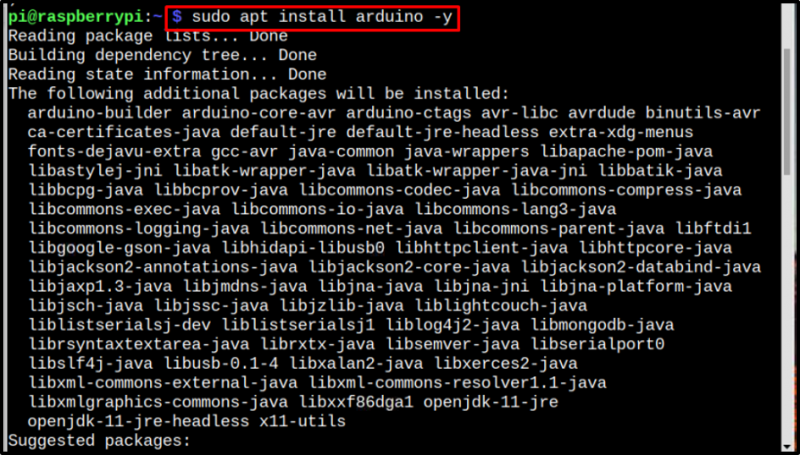
Krok 2: Přístup k Arduino IDE
Jednou Arduino IDE je nainstalován, existují dva způsoby, jak jej otevřít. Buď k němu přistupujte přes plochu z Programování Jídelní lístek:
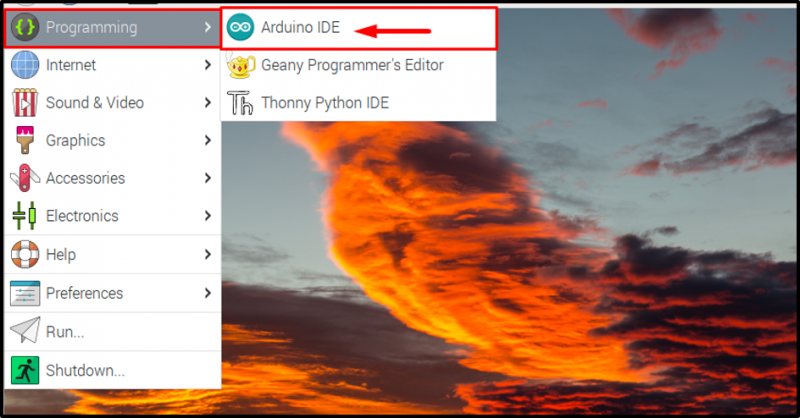
Nebo k němu přistupujte přes terminál pouhým zadáním arduino příkaz:
$ arduino 
Obě výše uvedené akce otevřou Arduino IDE rozhraní na Raspberry Pi:
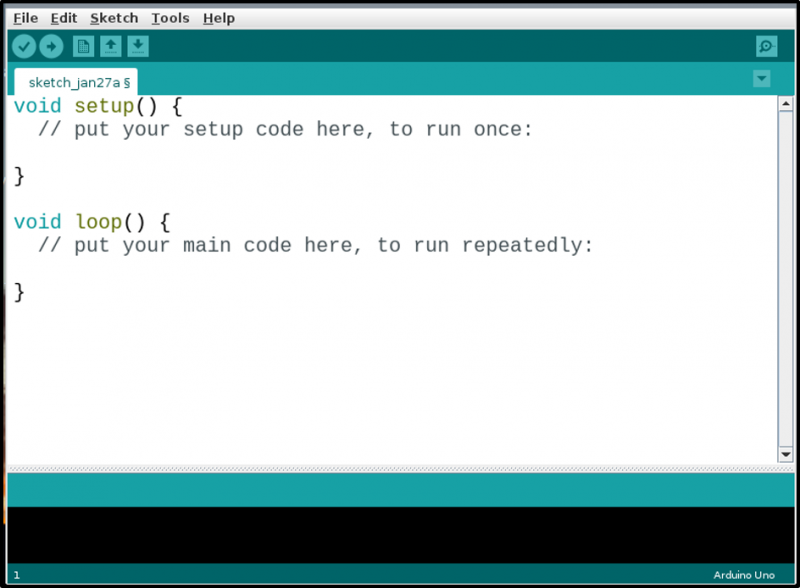
Krok 3: Určení desky Arduino
Jednou Arduino IDE je nainstalován a otevřen. Nyní je čas provést potřebné nastavení pro nano desku zadáním desky v IDE. K tomu klikněte na Nástroje >> Deska >> Arduino Nano.
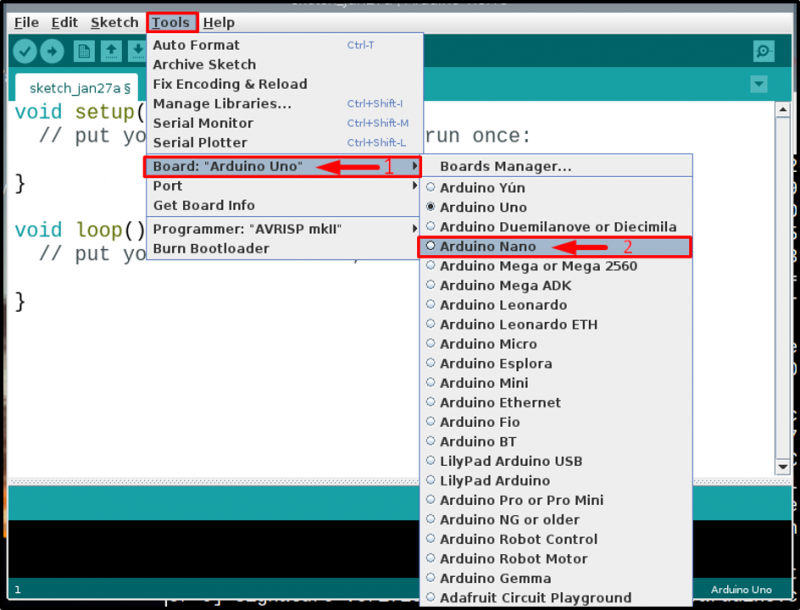
Krok 4: Vytvoření souboru kódu
Nyní jednoduše napište svůj Arduino kód, ať už chcete naprogramovat cokoliv Arduino Nano pro. Zde jsem právě spustil ukázkový kód pro rozsvícení vestavěné LED Arduino Nano deska s 1sekundovým zpožděním mezi jednotlivými stavy zapnuto (HIGH) a vypnuto (LOW):
prázdnota založit ( ) {pinMode ( LED_BUILTIN, VÝSTUP ) ;
}
prázdnota smyčka ( ) {
digitalWrite ( LED_BUILTIN, VYSOKÉ ) ;
zpoždění ( 1000 ) ;
digitalWrite ( LED_BUILTIN, NÍZKÁ ) ;
zpoždění ( 1000 ) ;

Jakmile budete s kódováním hotovi, uložte soubor kliknutím na Soubor kartu a poté vyberte Uložit jako možnost z rozevíracího seznamu:
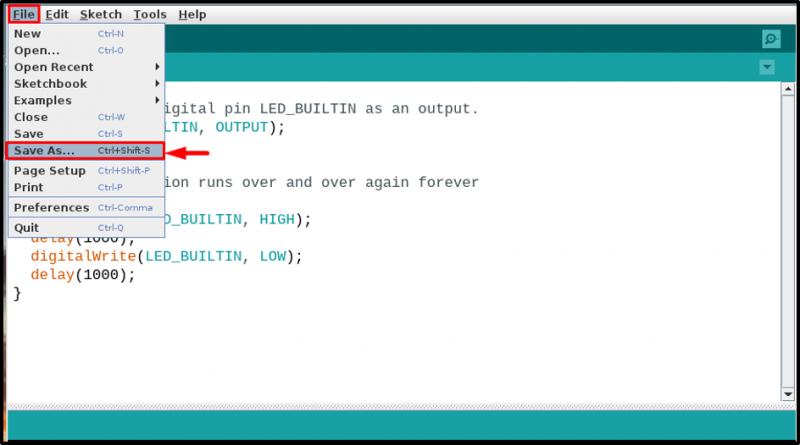
Poté napište vhodný název pro váš soubor, protože ten můj byl blikající kód LED, tak jsem jej pojmenoval jako blikat kód. Můžete si vybrat podle svého kódu. Poté klikněte na Uložit knoflík:
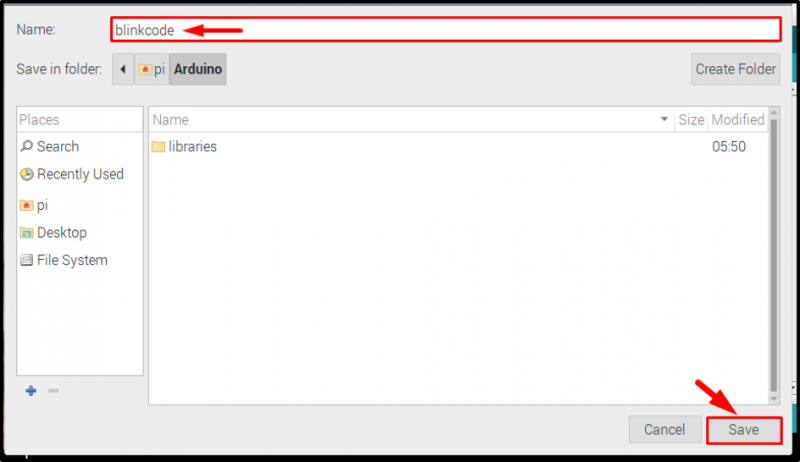
Krok 5: Kompilace kódu
Jakmile je soubor uložen, zkompilujte kód a ověřte správnost kódu.
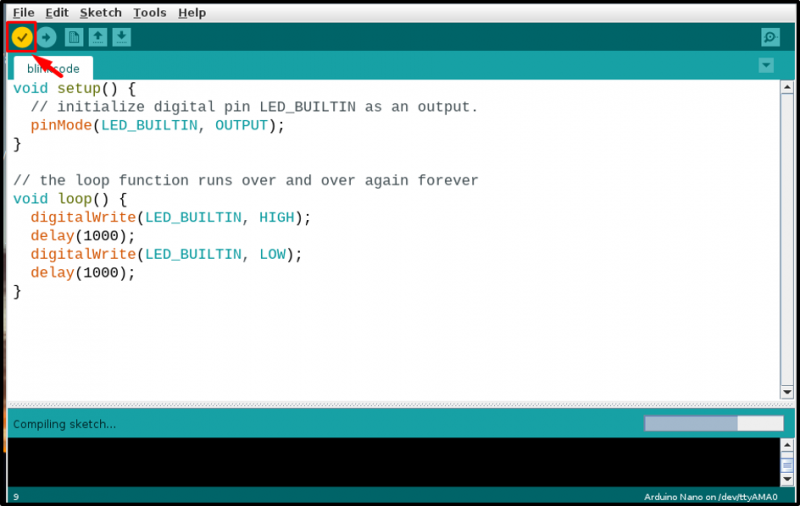
Krok 6: Připojení hardwaru
Jakmile je kód připraven k nahrání, připojte hardware. Pamatujte si to, pro Arduino Nano, je použit konektor kabelu mini-USB. Připojte Arduino Nano na Raspberry Pi, jak je znázorněno na obrázku níže:

Krok 7: Výběr portu a procesoru
Jakmile je hardware úspěšně připojen, přejděte na Nástroje a klikněte na možnost Port a uvidíte port s názvem jako /dev/ttyUSB0 nebo nějaké jiné číslo za USB jako /dev/tty/ USB1 nebo /dev/tty/ USB2 atd. Kliknutím vyberte tento port:
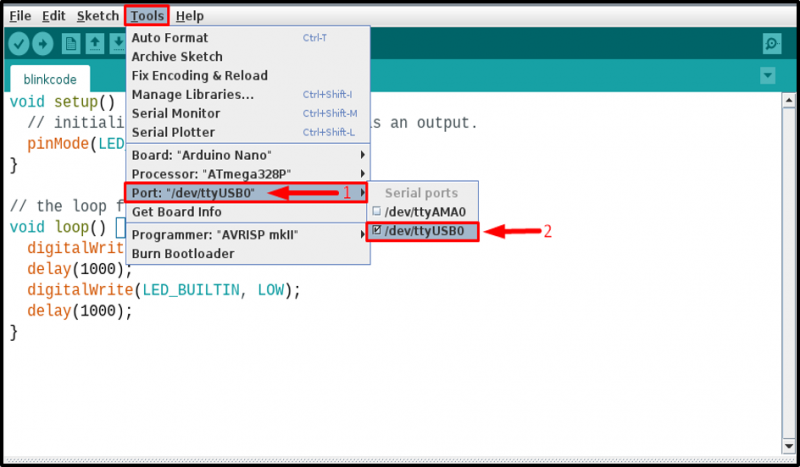
Pak znovu od Nástroje vyberte kartu Procesor, jako zpracovatel Arduino Nano je Starý bootloader , tak na to klikni:
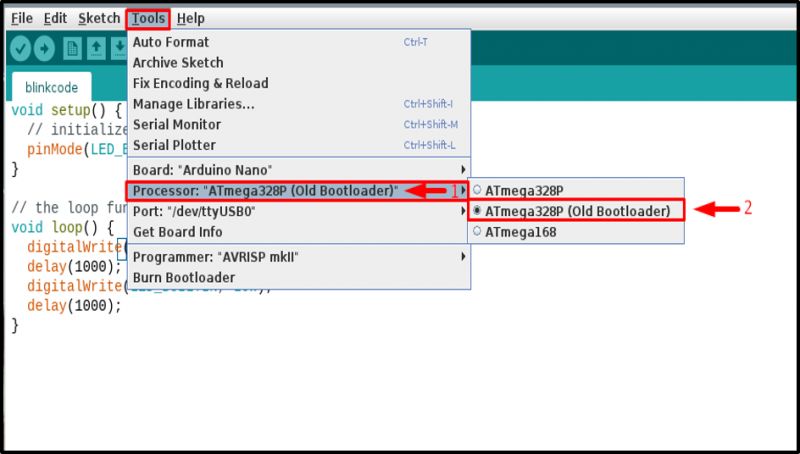
Krok 8: Nahrání kódu
Poté nahrajte kód kliknutím na nahrát knoflík:
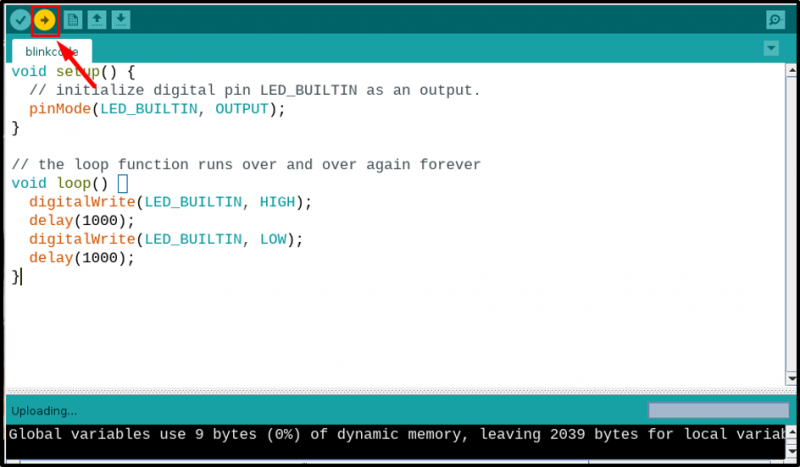
Ujistěte se, že byl kód úspěšně nahrán a že nedošlo k žádným chybám:

Krok 9: Ověření prostřednictvím okruhu
Jakmile je kód nahrán, sledujte svou nanodesku a měla by fungovat tak, jak je naprogramována. Například jsem naprogramoval svůj, aby blikal vestavěnou LED a bliká správně:

Závěr
Arduino Nano lze snadno připojit k Raspberry Pi pomocí mini-USB kabelu. Pro kompilaci a nahrání kódu na desku musíte nainstalovat Arduino IDE na Raspberry Pi z úložiště. Dále musíte také nainstalovat Javu z 'apt install' příkaz. Poté, co je vše hotovo, přejděte na nástroje možnost v Arduino IDE a vyberte specifikovanou nano desku, procesor a port pro nahrání kódu. Jakmile jsou všechny výběry provedeny správně, můžete nahrát libovolný kód podle výše uvedených pokynů.